12 Atalhos de teclas de função do Word 2016
Descubra os principais atalhos de teclado do Word 2016 para melhorar sua produtividade. Desde o uso das teclas de função até rápidas combinações de atalhos.
Cada lista de dados que você monta no Excel terá algum tipo de ordem preferencial para manter e visualizar os registros. Dependendo de como você classifica o Excel para visualizar essa lista, você pode desejar ver os registros em ordem alfabética por sobrenome. No caso de uma tabela de dados do cliente, você pode desejar ver os registros organizados em ordem alfabética pelo nome da empresa. No caso de uma lista de Dados de Funcionário, a ordem preferencial é em ordem numérica pelo número de ID atribuído a cada funcionário quando ele ou ela é contratado.
Quando você insere registros inicialmente para uma nova lista de dados no Excel, sem dúvida os insere na ordem preferida ou na ordem em que recupera seus registros. Seja como for, como você logo descobrirá, você não tem a opção de adicionar registros subsequentes na ordem de sua preferência. Sempre que você adiciona um novo registro, o Excel classifica e alinha esse registro na parte inferior do banco de dados, adicionando uma nova linha.
Suponha que você insira originalmente todos os registros em uma lista de dados de cliente em ordem alfabética por empresa (de Acme Pet Supplies a Zastrow and Sons) e, em seguida, adicione o registro de um novo cliente: Pammy's Pasta Palace . O Excel coloca o novo recorde no fundo do poço - na última linha logo após Zastrow and Sons - em vez de inseri-lo em sua posição adequada, que está em algum lugar após a Acme Pet Supplies, mas definitivamente bem à frente de Zastrow e seus maravilhosos meninos!
Este não é o único problema que você pode ter com o pedido de registro original. Mesmo que os registros na lista de dados permaneçam estáveis, a ordem preferida apenas representa a ordem que você usa na maior parte do tempo no Excel. E aqueles momentos em que você precisa ver os registros em outra ordem especial?
Por exemplo, se você costuma trabalhar com uma lista de dados de cliente em ordem numérica por número de caso, pode ser necessário ver os registros em ordem alfabética pelo sobrenome do cliente para localizar rapidamente um cliente e consultar seu saldo devido em um imprimir. Ao usar registros para gerar etiquetas de endereçamento para uma correspondência em massa, você deseja os registros em ordem de código postal. Ao gerar um relatório para seus representantes de conta mostrando quais clientes estão em quais territórios, você precisa dos registros em ordem alfabética por estado e talvez até mesmo por cidade.
Para que o Excel classifique os registros em uma lista de dados da maneira correta, você deve especificar os valores dos campos que determinam a nova ordem dos registros. (Esses campos são tecnicamente conhecidos como chaves de classificação na linguagem do entusiasta do banco de dados.) Além disso, você deve especificar que tipo de pedido deseja criar usando as informações desses campos. Escolha entre duas ordens possíveis para classificar o Excel:
Quando você precisa classificar a lista de dados em apenas um campo específico (como o campo Número do Registro, Sobrenome ou Empresa), basta clicar no botão AutoFiltro desse campo e clicar na opção de classificação apropriada em sua lista suspensa:
O Excel então reordena todos os registros na lista de dados de acordo com a nova ordem crescente ou decrescente no campo selecionado. Se você achar que classificou a lista por engano, simplesmente clique no botão Desfazer na barra de ferramentas Acesso rápido ou pressione Ctrl + Z imediatamente para retornar a lista à sua ordem antes de selecionar uma dessas opções de classificação.
O Excel mostra quando um campo foi usado para classificar a lista de dados adicionando uma seta para cima ou para baixo ao botão AutoFiltro. Uma seta apontando para cima indica que a ordem de classificação crescente foi usada e uma seta apontando para baixo indica que a ordem de classificação decrescente foi usada.
Você precisa usar mais de um campo na classificação quando o primeiro campo que você usa contém valores duplicados e você deseja opinar sobre como os registros com duplicatas são organizados. (Se você não especificar outro campo para classificar, o Excel apenas coloca os registros na ordem em que você os inseriu.)
O melhor e mais comum exemplo de quando você precisa de mais de um campo é ao classificar um grande banco de dados em ordem alfabética pelo sobrenome. Suponha que você tenha um banco de dados que contenha várias pessoas com o sobrenome Smith, Jones ou Zastrow (como é o caso quando você trabalha na Zastrow and Sons). Se você especificar o campo Sobrenome como o único campo para classificação (usando a ordem crescente padrão), todos os Smiths, Joneses e Zastrows duplicados são colocados na ordem em que seus registros foram originalmente inseridos. Para classificar melhor essas duplicatas, você pode especificar o campo Nome como o segundo campo a ser classificado (novamente usando a ordem crescente padrão), tornando o segundo campo o desempate, de modo que o registro de Ian Smith preceda o de Sandra Smith, e O recorde de Vladimir Zastrow vem depois do de Mikhail Zastrow.
Para classificar os registros do Excel em uma lista de dados em vários campos, siga estas etapas:
Posicione o cursor da célula em uma das células na tabela da lista de dados.
Se a guia Página inicial na faixa de opções estiver selecionada, clique em Classificação personalizada na lista suspensa do botão Classificar e filtrar (Alt + HSU). Se a guia Dados estiver selecionada, clique no botão de comando Classificar.
O Excel seleciona todos os registros do banco de dados (sem incluir a primeira linha de nomes de campo) e abre a caixa de diálogo Classificar.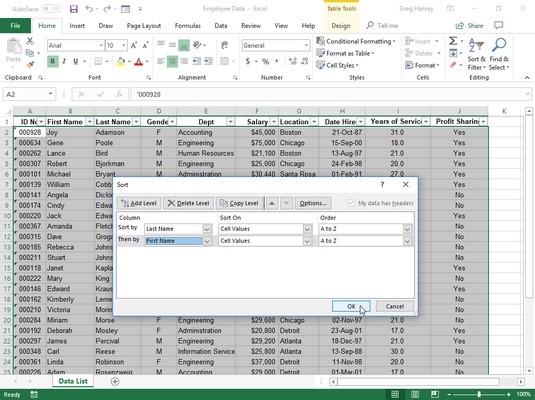
Configure para classificar os registros em ordem alfabética pelo sobrenome e depois pelo nome.
Clique no nome do campo pelo qual você deseja que os registros sejam classificados na lista suspensa Classificar por.
Se desejar que os registros sejam organizados em ordem decrescente, lembre-se também de selecionar a opção de classificação decrescente (Z para A, Do Maior para o Menor ou do Mais Novo para o Mais Antigo) na lista suspensa Ordem à direita.
(Opcional) Se o primeiro campo contém duplicatas e você deseja especificar como os registros neste campo são classificados, clique no botão Adicionar nível para inserir outro nível de classificação. Selecione um segundo campo para classificar na lista suspensa Então por e selecione a opção crescente ou decrescente em sua lista suspensa Ordem à sua direita.
(Opcional) Se necessário, repita a Etapa 4, adicionando quantos níveis de classificação adicionais forem necessários.
Clique em OK ou pressione Enter.
O Excel fecha a caixa de diálogo Classificar e classifica os registros na lista de dados usando os campos de classificação na ordem de seus níveis nesta caixa de diálogo. Se você notar que classificou o banco de dados nos campos errados ou na ordem errada, clique no botão Desfazer na barra de ferramentas Acesso rápido ou pressione Ctrl + Z para ( verifique outros atalhos do Excel ) restaurar os registros do banco de dados à ordem anterior.
Verifique como a pesquisa é configurada na caixa de diálogo Classificar acima. Na Lista de dados de funcionários, o campo Sobrenome foi escolhido como o primeiro campo a ser classificado (Classificar por) e o campo Nome como o segundo campo (Depois por) - o segundo campo classifica os registros com entradas duplicadas no primeiro campo. Os registros na Lista de dados de funcionários também foram classificados em ordem alfabética (A a Z) por sobrenome e, em seguida, nome. Consulte a Lista de dados de funcionários logo após a classificação. Observe como os Edwards - Cindy e Jack - estão agora organizados na ordem alfabética de nome / sobrenome adequada.
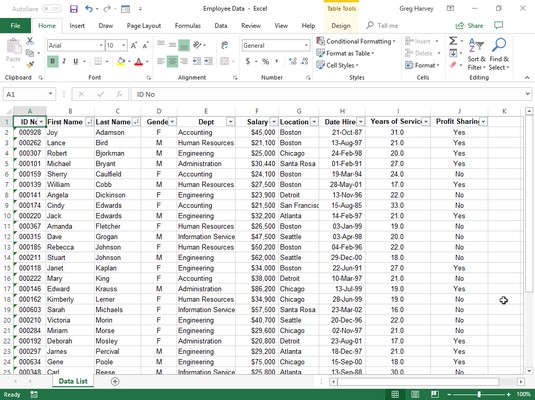
A Lista de dados de funcionários classificada em ordem alfabética por sobrenome e, em seguida, por nome.
O comando Classificar não serve apenas para classificar registros do Excel na lista de dados. Você também pode usá-lo para classificar dados financeiros ou títulos de texto nas tabelas de planilhas que você criar. Ao classificar tabelas regulares de planilhas do Excel, certifique-se de selecionar todas as células com os dados a serem classificados (e apenas aquelas com os dados a serem classificados) antes de abrir a caixa de diálogo Classificar clicando em Classificação Personalizada no botão Classificar e Filtrar Lista abaixo na guia Início da Faixa de Opções ou no botão Classificar na guia Dados.
O Excel exclui automaticamente a primeira linha da seleção de célula da classificação (supondo que essa linha seja uma linha de cabeçalho contendo nomes de campo que não deveriam ser incluídos). Para incluir a primeira linha da seleção de células na classificação, certifique-se de desmarcar a caixa de seleção Meus dados têm cabeçalhos antes de clicar em OK para iniciar a classificação.
Se você deseja classificar os dados da planilha do Excel por colunas, clique no botão Opções na caixa de diálogo Classificar. Clique no botão Classificar da esquerda para a direita na caixa de diálogo Opções de classificação e clique em OK. Agora você pode designar o número da linha (ou linhas) para classificar os dados na caixa de diálogo Classificar.
Descubra os principais atalhos de teclado do Word 2016 para melhorar sua produtividade. Desde o uso das teclas de função até rápidas combinações de atalhos.
Aprenda como apagar desenhos de caneta e marca-texto nos slides do PowerPoint para manter suas apresentações sempre organizadas e profissionais.
Você pode remover facilmente campos e itens calculados de uma tabela dinâmica do Excel. Siga os passos simples para gerenciar seus dados de forma eficiente!
Descubra como usar o recurso de documento mestre do Word 2019 para organizar grandes documentos de forma eficiente e otimizar a edição. Ideal para romances e textos longos.
Smartsheet é uma plataforma de trabalho dinâmica que permite gerenciar projetos, criar fluxos de trabalho e colaborar com sua equipe.
SharePoint é um sistema de colaboração baseado na web que usa uma variedade de aplicativos de fluxo de trabalho, bancos de dados de “lista” e outros componentes da web, bem como recursos de segurança para dar controle ao trabalho conjunto de grupos empresariais.
Van Nien Calendar é um aplicativo de visualização de calendário em seu telefone, ajudando você a ver rapidamente a data lunisolar em seu telefone, organizando assim seu trabalho importante.
O Microsoft Outlook é um aplicativo comercial e de produtividade desenvolvido pela Microsoft Corporation.
ClickUp é uma das plataformas de produtividade mais bem avaliadas para qualquer empresa. Grandes empresas como Google, Booking.com, San Diego Padres e Uber usam ClickUp para aumentar a produtividade no local de trabalho.
PDF se tornou um formato comumente usado para leitura, criação e envio de documentos de texto. Por sua vez, tem havido um aumento no número de programas utilizados para este tipo de documentação. PDF-XChange Viewer está entre um número crescente de visualizadores de PDF.







